ವೈಸ್ ಫೋಲ್ಡರ್ ಹೈಡರ್ ನಿಮ್ಮ ಕಂಪ್ಯೂಟರ್ನಲ್ಲಿ ಫೋಲ್ಡರ್ಗಳು ಮತ್ತು ಫೈಲ್ಗಳನ್ನು ಮರೆಮಾಡಲು ಉಚಿತ ಪ್ರೋಗ್ರಾಂ ಆಗಿದೆ.
ವೈಸ್ ಫೋಲ್ಡರ್ ಹೈಡರ್ ನಿಮ್ಮ ಕಂಪ್ಯೂಟರ್ನಲ್ಲಿ ಫೋಲ್ಡರ್ಗಳು ಮತ್ತು ಫೈಲ್ಗಳನ್ನು ಮರೆಮಾಡಲು ವಿನ್ಯಾಸಗೊಳಿಸಲಾದ ಉಚಿತ ಪ್ರೋಗ್ರಾಂ ಆಗಿದೆ. ವೈಸ್ ಫೋಲ್ಡರ್ ಹೈಡರ್ ಅನ್ನು ಬಳಸುವಾಗ, ನೀವು ಫೈಲ್ಗಳು, ಫೋಲ್ಡರ್ಗಳು ಅಥವಾ ಯುಎಸ್ಬಿ ಡ್ರೈವ್ಗಳನ್ನು ಮರೆಮಾಡಬಹುದು ಮತ್ತು ಅಗತ್ಯವಿದ್ದರೆ, ಪಾಸ್ವರ್ಡ್ನೊಂದಿಗೆ ಗುಪ್ತ ಡೇಟಾಗೆ ಪ್ರವೇಶವನ್ನು ನೀವು ನಿರ್ಬಂಧಿಸಬಹುದು. ಈ ರೀತಿಯಾಗಿ ಮರೆಮಾಡಿದ ಡೇಟಾವು ಗೋಚರಿಸುವುದಿಲ್ಲ ಮತ್ತು ಪಾಸ್ವರ್ಡ್ ಅನ್ನು ರಕ್ಷಿಸಲಾಗುತ್ತದೆ.
ಅನೇಕ ಜನರು ತಮ್ಮ ಕಂಪ್ಯೂಟರ್ನಲ್ಲಿ ಸಾರ್ವಜನಿಕ ವೀಕ್ಷಣೆಗೆ ಉದ್ದೇಶಿಸದ ಫೈಲ್ಗಳು ಅಥವಾ ಫೋಲ್ಡರ್ಗಳನ್ನು ಹೊಂದಿದ್ದಾರೆ. ಖಾಸಗಿ ವೀಡಿಯೊಗಳು ಅಥವಾ ಫೋಟೋಗಳು, ಗೌಪ್ಯ ಮಾಹಿತಿ, ತಪ್ಪಾಗಿ ಕಳೆದುಹೋಗಬಹುದಾದ ಪ್ರಮುಖ ಡೇಟಾ. ಬಹು ಬಳಕೆದಾರರು ಒಂದೇ ಕಂಪ್ಯೂಟರ್ಗೆ ಪ್ರವೇಶವನ್ನು ಹೊಂದಿದ್ದರೆ ಇದು ವಿಶೇಷವಾಗಿ ಸತ್ಯವಾಗಿದೆ.

ವಿಂಡೋಸ್ ಆಪರೇಟಿಂಗ್ ಸಿಸ್ಟಂನಲ್ಲಿ, ನೀವು ಫೋಲ್ಡರ್ಗಳು ಅಥವಾ ಫೈಲ್ಗಳನ್ನು ಮರೆಮಾಡಬಹುದು, ಆದರೆ ಕಂಪ್ಯೂಟರ್ನಲ್ಲಿರುವ ಯಾರಾದರೂ ಅವುಗಳನ್ನು ಮತ್ತೆ ಗೋಚರಿಸುವಂತೆ ಮಾಡಬಹುದು. ಆದ್ದರಿಂದ, ಫೋಲ್ಡರ್ಗಳು ಮತ್ತು ಫೈಲ್ಗಳನ್ನು ಮರೆಮಾಡಲು, ಫೋಲ್ಡರ್ಗಳು ಅಥವಾ ಫೈಲ್ಗಳನ್ನು ಮರೆಮಾಡಲು, ಅವುಗಳನ್ನು ಅಗೋಚರವಾಗಿಸಲು ವಿಶೇಷ ಕಾರ್ಯಕ್ರಮಗಳನ್ನು ಬಳಸಲಾಗುತ್ತದೆ.
ಪಾಸ್ವರ್ಡ್ನೊಂದಿಗೆ ಫೋಲ್ಡರ್ ಅಥವಾ ಫೈಲ್ ಅನ್ನು ರಕ್ಷಿಸಲು ನೀವು ಆರ್ಕೈವರ್ ಅನ್ನು ಬಳಸಬಹುದು. ಪ್ರೋಗ್ರಾಂನ ಅಂತರ್ನಿರ್ಮಿತ ಪರಿಕರಗಳನ್ನು ಬಳಸಿಕೊಂಡು ನೀವು ವರ್ಡ್ ಡಾಕ್ಯುಮೆಂಟ್ಗಾಗಿ ಪಾಸ್ವರ್ಡ್ ಅನ್ನು ಸಹ ಹೊಂದಿಸಬಹುದು.
ಈ ವಿಮರ್ಶೆಯಲ್ಲಿ, ನಾವು ಉಚಿತ ವೈಸ್ ಫೋಲ್ಡರ್ ಹೈಡರ್ ಉಚಿತ ಪ್ರೋಗ್ರಾಂ ಅನ್ನು ನೋಡುತ್ತೇವೆ, ಇದನ್ನು ಕಂಪ್ಯೂಟರ್ನಲ್ಲಿ ಡೇಟಾವನ್ನು ಮರೆಮಾಡಲು ಮತ್ತು ರಕ್ಷಿಸಲು ಬಳಸಬಹುದು. ತಯಾರಕರು ಪ್ರೋಗ್ರಾಂನ ಪಾವತಿಸಿದ ಆವೃತ್ತಿಯನ್ನು ಸಹ ಹೊಂದಿದ್ದಾರೆ - ವೈಸ್ ಫೋಲ್ಡರ್ ಹೈಡರ್ ಪ್ರೊ.
ಅಧಿಕೃತ ವೆಬ್ಸೈಟ್ನ ಡೌನ್ಲೋಡ್ ಪುಟದಲ್ಲಿ, ನಿಮ್ಮ ಕಂಪ್ಯೂಟರ್ಗೆ ಈ ಪ್ರೋಗ್ರಾಂ ಅನ್ನು ನೀವು ಡೌನ್ಲೋಡ್ ಮಾಡಬಹುದಾದ ಲಿಂಕ್ಗಳಿಗೆ ನೀವು ಗಮನ ಕೊಡಬೇಕು.
ಪ್ರೋಗ್ರಾಂನ ಪೋರ್ಟಬಲ್ ಆವೃತ್ತಿಯನ್ನು ಡೌನ್ಲೋಡ್ ಮಾಡಲು, "ಪೋರ್ಟಬಲ್ ಆವೃತ್ತಿ" ಲಿಂಕ್ ಅನ್ನು ಕ್ಲಿಕ್ ಮಾಡಿ.
ವೈಸ್ ಫೋಲ್ಡರ್ ಹೈಡರ್ನ ನಿಯಮಿತ ಆವೃತ್ತಿಗೆ ಸ್ಥಾಪಕವನ್ನು ಡೌನ್ಲೋಡ್ ಮಾಡಲು, ನೀವು "ನೇರ ಡೌನ್ಲೋಡ್ಗಾಗಿ" ಲಿಂಕ್ (ನೇರ ಲಿಂಕ್) ಅನ್ನು ಕ್ಲಿಕ್ ಮಾಡಬೇಕಾಗುತ್ತದೆ. "ಡೌನ್ಲೋಡ್" ಬಟನ್ ಅನ್ನು ಕ್ಲಿಕ್ ಮಾಡಬೇಡಿ, ಆದ್ದರಿಂದ ಪ್ರೋಗ್ರಾಂ ಇನ್ಸ್ಟಾಲರ್ ಅನ್ನು ಮತ್ತೊಂದು ಸೈಟ್ನಿಂದ ಡೌನ್ಲೋಡ್ ಮಾಡಬೇಡಿ. ಈ ಸಂದರ್ಭದಲ್ಲಿ, ನಿಮ್ಮ ಕಂಪ್ಯೂಟರ್ನಲ್ಲಿ ಪ್ರೋಗ್ರಾಂ ಅನ್ನು ಸ್ಥಾಪಿಸುವಾಗ, ವೈಸ್ ಫೋಲ್ಡರ್ ಹೈಡರ್ ಪ್ರೋಗ್ರಾಂಗೆ ಸಂಬಂಧಿಸದ ಇತರ ಪ್ರೋಗ್ರಾಂಗಳನ್ನು ಸ್ಥಾಪಿಸಲು ನಿಮ್ಮನ್ನು ಕೇಳಲಾಗುತ್ತದೆ.
ವೈಸ್ ಫೋಲ್ಡರ್ ಹೈಡರ್ ಪ್ರೋಗ್ರಾಂ ರಷ್ಯನ್ ಭಾಷೆಗೆ ಬೆಂಬಲವನ್ನು ಹೊಂದಿದ್ದರೂ, ಪ್ರೋಗ್ರಾಂನ ಸ್ಥಾಪನೆಯು ಇಂಗ್ಲಿಷ್ನಲ್ಲಿ ನಡೆಯುತ್ತದೆ.
ನಿಮ್ಮ ಕಂಪ್ಯೂಟರ್ನಲ್ಲಿ ಪ್ರೋಗ್ರಾಂನ ಸ್ಥಾಪನೆಯನ್ನು ಪೂರ್ಣಗೊಳಿಸಿದ ನಂತರ, ವೈಸ್ ಫೋಲ್ಡರ್ ಹೈಡರ್ ಉಚಿತ ಪ್ರೋಗ್ರಾಂ ಅನ್ನು ಪ್ರಾರಂಭಿಸಿ. ಪ್ರೋಗ್ರಾಂನ ಪೋರ್ಟಬಲ್ (ಪೋರ್ಟಬಲ್) ಆವೃತ್ತಿಯು ಕಂಪ್ಯೂಟರ್ನಲ್ಲಿ ಅನುಸ್ಥಾಪನೆಯ ಅಗತ್ಯವಿರುವುದಿಲ್ಲ. ವೈಸ್ ಫೋಲ್ಡರ್ ಹೈಡರ್ ಪ್ರೋಗ್ರಾಂ ಇರುವ ಫೋಲ್ಡರ್ನಿಂದ ಇದನ್ನು ಪ್ರಾರಂಭಿಸಲಾಗಿದೆ.
ವೈಸ್ ಫೋಲ್ಡರ್ ಹೈಡರ್ ಪ್ರೋಗ್ರಾಂ ಅನ್ನು ಪ್ರಾರಂಭಿಸಿದ ನಂತರ, ಪ್ರೋಗ್ರಾಂಗಾಗಿ ಪಾಸ್ವರ್ಡ್ ಅನ್ನು ನಮೂದಿಸುವ ವಿಂಡೋ ತೆರೆಯುತ್ತದೆ. ಈ ಪಾಸ್ವರ್ಡ್ ಬಳಸಿ, ನೀವು ಪ್ರೋಗ್ರಾಂ ಅನ್ನು ತೆರೆಯುತ್ತೀರಿ. ಇದನ್ನು ಮಾಡಲು, ಪಾಸ್ವರ್ಡ್ ಅನ್ನು ನಮೂದಿಸಿ, ಕೆಳಗಿನ ಕ್ಷೇತ್ರದಲ್ಲಿ ಅದನ್ನು ದೃಢೀಕರಿಸಿ, ತದನಂತರ "ಸರಿ" ಬಟನ್ ಕ್ಲಿಕ್ ಮಾಡಿ.
ಮೊದಲ ಬಾರಿಗೆ, ಈ ವಿಂಡೋವನ್ನು ಇಂಗ್ಲಿಷ್ನಲ್ಲಿ ತೆರೆಯಲಾಗುತ್ತದೆ, ನಂತರ, ರಷ್ಯನ್ ಭಾಷೆಯನ್ನು ಆನ್ ಮಾಡಿದ ನಂತರ, ಪಾಸ್ವರ್ಡ್ ನಮೂದು ವಿಂಡೋವನ್ನು ರಷ್ಯನ್ ಭಾಷೆಯಲ್ಲಿ ಪ್ರದರ್ಶಿಸಲಾಗುತ್ತದೆ.
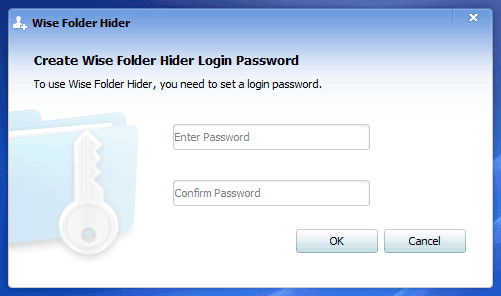
ಗಮನ! ಪಾಸ್ವರ್ಡ್ ಅನ್ನು ಚೆನ್ನಾಗಿ ನೆನಪಿಡಿ, ಅದನ್ನು ಇನ್ನೊಂದು ಸ್ಥಳದಲ್ಲಿ ಉಳಿಸಿ, ಪ್ರೋಗ್ರಾಂ ಅನ್ನು ನಮೂದಿಸಲು ನಿಮಗೆ ಅಗತ್ಯವಿರುತ್ತದೆ. ಈ ಪಾಸ್ವರ್ಡ್ ಇಲ್ಲದೆ, ನೀವು ಪ್ರೋಗ್ರಾಂ ಅನ್ನು ತೆರೆಯಲು ಮತ್ತು ಗುಪ್ತ ಡೇಟಾವನ್ನು ಪ್ರವೇಶಿಸಲು ಸಾಧ್ಯವಾಗುವುದಿಲ್ಲ.
ವೈಸ್ ಫೋಲ್ಡರ್ ಹೈಡರ್ನಲ್ಲಿ ರಷ್ಯನ್ ಅನ್ನು ಸಕ್ರಿಯಗೊಳಿಸಲಾಗುತ್ತಿದೆ
ರಷ್ಯನ್ ಭಾಷೆಯನ್ನು ಸಕ್ರಿಯಗೊಳಿಸಲು, ನೀವು ಮೆನು ಬಟನ್ "ಮೆನು" ಮೇಲೆ ಎಡ ಕ್ಲಿಕ್ ಮಾಡಬೇಕಾಗುತ್ತದೆ, ಇದು ಮುಖ್ಯ ಪ್ರೋಗ್ರಾಂ ವಿಂಡೋದ ಮೇಲಿನ ಬಲ ಮೂಲೆಯಲ್ಲಿದೆ. ತೆರೆಯುವ ಸಂದರ್ಭ ಮೆನುವಿನಲ್ಲಿ, "Languares" ಮತ್ತು ನಂತರ "ರಷ್ಯನ್" ಆಯ್ಕೆಮಾಡಿ.
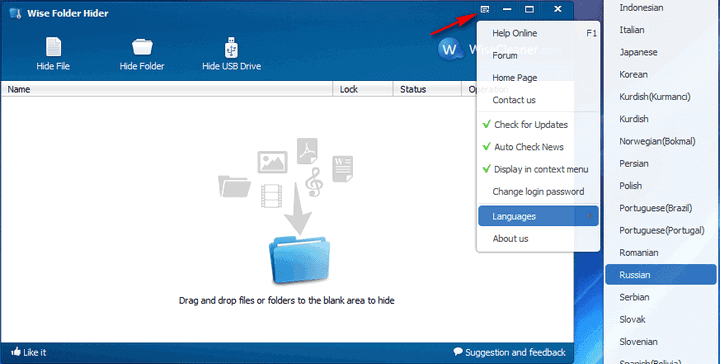
ಅದರ ನಂತರ, ವೈಸ್ ಫೋಲ್ಡರ್ ಹೈಡರ್ ಪ್ರೋಗ್ರಾಂನ ಇಂಟರ್ಫೇಸ್ ಅನ್ನು ರಷ್ಯನ್ ಭಾಷೆಗೆ ಬದಲಾಯಿಸಲಾಗುತ್ತದೆ.
ವೈಸ್ ಫೋಲ್ಡರ್ ಹೈಡರ್ ಅನ್ನು ನಮೂದಿಸಲು ಪಾಸ್ವರ್ಡ್ ಬದಲಾಯಿಸಿ
ವೈಸ್ ಫೋಲ್ಡರ್ ಹೈಡರ್ ಪ್ರೋಗ್ರಾಂ ಅನ್ನು ಪ್ರವೇಶಿಸಲು ಕೆಲವು ಕಾರಣಗಳಿಗಾಗಿ ನಿಮ್ಮ ಪಾಸ್ವರ್ಡ್ ಅನ್ನು ಬದಲಾಯಿಸಬೇಕಾದರೆ, ನೀವು ಪ್ರೋಗ್ರಾಂನ ಮುಖ್ಯ ವಿಂಡೋವನ್ನು ಬಳಸಿಕೊಂಡು ಪಾಸ್ವರ್ಡ್ ಅನ್ನು ಬದಲಾಯಿಸಬಹುದು. ಇದನ್ನು ಮಾಡಲು, ಮೆನು ಬಟನ್ "ಮೆನು" ಮೇಲೆ ಕ್ಲಿಕ್ ಮಾಡಿ, ಮತ್ತು ಸಂದರ್ಭ ಮೆನುವಿನಲ್ಲಿ "ಪಾಸ್ವರ್ಡ್ ಬದಲಾಯಿಸಿ" ಐಟಂ ಅನ್ನು ಆಯ್ಕೆ ಮಾಡಿ.
ಮುಂದೆ, "ಪಾಸ್ವರ್ಡ್ ಬದಲಾಯಿಸಿ" ವಿಂಡೋ ತೆರೆಯುತ್ತದೆ. ಈ ವಿಂಡೋದಲ್ಲಿ, ನೀವು ಮೊದಲು ಹಳೆಯ ಪಾಸ್ವರ್ಡ್ ಅನ್ನು ನಮೂದಿಸಬೇಕಾಗುತ್ತದೆ, ನಂತರ ಹೊಸ ಪಾಸ್ವರ್ಡ್ ಅನ್ನು ನಮೂದಿಸಿ ಮತ್ತು ನಂತರ ನೀವು ಹೊಸ ಪಾಸ್ವರ್ಡ್ ಅನ್ನು ದೃಢೀಕರಿಸಬೇಕಾಗುತ್ತದೆ. ಪಾಸ್ವರ್ಡ್ ಬದಲಾವಣೆಯನ್ನು ಪೂರ್ಣಗೊಳಿಸಿದ ನಂತರ, "ಸರಿ" ಬಟನ್ ಕ್ಲಿಕ್ ಮಾಡಿ.
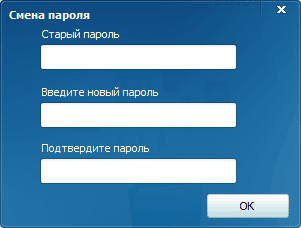
ವೈಸ್ ಫೋಲ್ಡರ್ ಹೈಡರ್ನಲ್ಲಿ ಫೈಲ್ ಅನ್ನು ಹೇಗೆ ಮರೆಮಾಡುವುದು
ಫೋಲ್ಡರ್ ಅಥವಾ ಫೈಲ್ ಅನ್ನು ಮರೆಮಾಡಲು, ನೀವು ಈ ಫೈಲ್ ಅಥವಾ ಫೋಲ್ಡರ್ ಅನ್ನು ಪ್ರೋಗ್ರಾಂ ವಿಂಡೋಗೆ ಸರಳವಾಗಿ ಎಳೆಯಬಹುದು. ಕೆಲವು ಕಾರಣಗಳಿಂದಾಗಿ ಈ ವಿಧಾನವು ನನ್ನ ಕಂಪ್ಯೂಟರ್ನಲ್ಲಿ ಕಾರ್ಯನಿರ್ವಹಿಸಲಿಲ್ಲ.
ಒಮ್ಮೆ ಸ್ಥಾಪಿಸಿದ ನಂತರ, ವೈಸ್ ಫೋಲ್ಡರ್ ಹೈಡರ್ ಅನ್ನು ಸಂದರ್ಭ ಮೆನುವಿನಲ್ಲಿ ಸಂಯೋಜಿಸಲಾಗುತ್ತದೆ. ನೀವು ಸಂದರ್ಭ ಮೆನುವಿನಿಂದ ಯಾವುದೇ ಫೋಲ್ಡರ್ ಅಥವಾ ಫೈಲ್ ಅನ್ನು ಮರೆಮಾಡಬಹುದು.
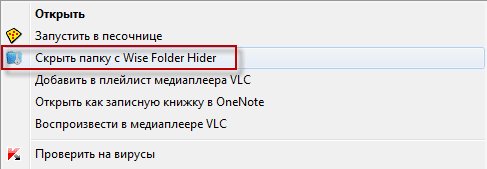
ನೀವು ಫೈಲ್ ಮರೆಮಾಡಿ ಮತ್ತು ಫೋಲ್ಡರ್ ಬಟನ್ಗಳನ್ನು ಬಳಸಿಕೊಂಡು ಫೋಲ್ಡರ್ಗಳು ಅಥವಾ ಫೈಲ್ಗಳನ್ನು ಮರೆಮಾಡಬಹುದು.
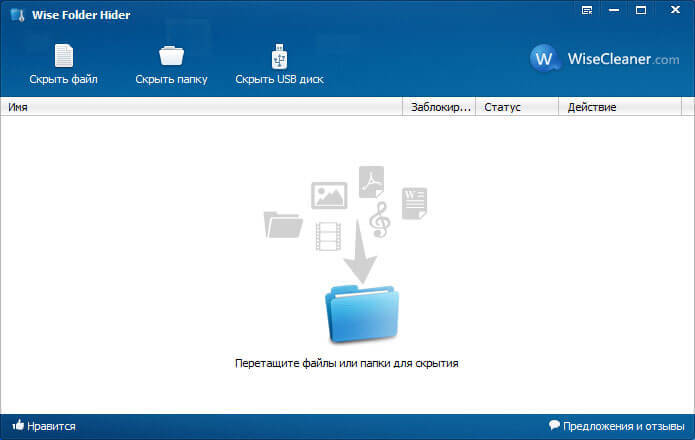
ಸೂಕ್ತವಾದ ಬಟನ್ ಅನ್ನು ಕ್ಲಿಕ್ ಮಾಡಿದ ನಂತರ, ನೀವು ಮರೆಮಾಡಲು ಬಯಸುವ ಫೈಲ್ ಅಥವಾ ಫೋಲ್ಡರ್ ಅನ್ನು ನೀವು ಆಯ್ಕೆ ಮಾಡಬೇಕಾಗುತ್ತದೆ. "ಫೋಲ್ಡರ್ಗಳಿಗಾಗಿ ಬ್ರೌಸ್" ವಿಂಡೋದಲ್ಲಿ, ಫೋಲ್ಡರ್ ಅಥವಾ ಫೈಲ್ ಅನ್ನು ಆಯ್ಕೆ ಮಾಡಿ, ತದನಂತರ "ಸರಿ" ಬಟನ್ ಕ್ಲಿಕ್ ಮಾಡಿ.
ಅದರ ನಂತರ, ಫೈಲ್ ಅಥವಾ ಫೋಲ್ಡರ್ ಅನ್ನು ಮರೆಮಾಡಲಾಗುತ್ತದೆ, ಅವು ವೀಕ್ಷಣೆಯಿಂದ ಕಣ್ಮರೆಯಾಗುತ್ತವೆ. ಎಕ್ಸ್ಪ್ಲೋರರ್ ಮೂಲಕವೂ ಅವು ಗೋಚರಿಸುವುದಿಲ್ಲ.
ವೈಸ್ ಫೋಲ್ಡರ್ ಹೈಡರ್ನ ಮುಖ್ಯ ವಿಂಡೋದಲ್ಲಿ ಗುಪ್ತ ಫೈಲ್ಗಳು ಮತ್ತು ಫೋಲ್ಡರ್ಗಳನ್ನು ಪ್ರದರ್ಶಿಸಲಾಗುತ್ತದೆ.
- ವಿಭಾಗ "ಹೆಸರು" - ಇಲ್ಲಿ ಫೈಲ್ನ ಹೆಸರು ಮತ್ತು ಕಂಪ್ಯೂಟರ್ನಲ್ಲಿ ಅದರ ಸ್ಥಳವನ್ನು ಪ್ರದರ್ಶಿಸಲಾಗುತ್ತದೆ.
- "ಲಾಕ್" ವಿಭಾಗವು ಪ್ರವೇಶ ಸ್ಥಿತಿಯ ಬಗ್ಗೆ ಮಾಹಿತಿಯನ್ನು ಪ್ರದರ್ಶಿಸುತ್ತದೆ - "ಇಲ್ಲ" ಅಥವಾ "ಹೌದು".
- "ಸ್ಥಿತಿ" ವಿಭಾಗವು ಫೈಲ್, ಫೋಲ್ಡರ್ ಅಥವಾ ಯುಎಸ್ಬಿ ಡ್ರೈವ್ನ ಸ್ಥಿತಿಯನ್ನು ಪ್ರದರ್ಶಿಸುತ್ತದೆ - "ಹಿಡನ್" ಅಥವಾ "ಶೋ".
- "ಆಕ್ಷನ್" ವಿಭಾಗವು ಅಪ್ಲಿಕೇಶನ್ ಅನ್ನು ನಿರ್ವಹಿಸಲು ಸಂದರ್ಭ ಮೆನು ಆಜ್ಞೆಗಳನ್ನು ತೆರೆಯುತ್ತದೆ.

ನೀವು "ಆಕ್ಷನ್" ವಿಭಾಗದಲ್ಲಿ "ಓಪನ್" ಕಾಂಟೆಕ್ಸ್ಟ್ ಮೆನು ಆಜ್ಞೆಯನ್ನು ಆರಿಸಿದರೆ ನೀವು ಮರೆಮಾಡಿದ ಫೈಲ್ಗಳನ್ನು ನೋಡಬಹುದು. "ಶೋ" ಐಟಂ ಅನ್ನು "ಸ್ಥಿತಿ" ವಿಭಾಗದಲ್ಲಿ ಪ್ರದರ್ಶಿಸಲಾಗುತ್ತದೆ.
ಫೈಲ್ ಅನ್ನು ಮತ್ತೆ ಮರೆಮಾಡಲು, ನೀವು ವೈಸ್ ಫೋಲ್ಡರ್ ಹೈಡರ್ ಪ್ರೋಗ್ರಾಂ ವಿಂಡೋವನ್ನು ಮುಚ್ಚಬೇಕಾಗುತ್ತದೆ. ಅದರ ನಂತರ, ಫೋಲ್ಡರ್ ಅಥವಾ ಫೈಲ್ ಅನ್ನು ಮತ್ತೆ ಮರೆಮಾಡಲಾಗುತ್ತದೆ.
ವೈಸ್ ಫೋಲ್ಡರ್ ಹೈಡರ್ನಲ್ಲಿ ಫೋಲ್ಡರ್ ಅನ್ನು ಪಾಸ್ವರ್ಡ್ ರಕ್ಷಿಸುವುದು ಹೇಗೆ
ಫೈಲ್ಗಳು ಅಥವಾ ಫೋಲ್ಡರ್ಗಳನ್ನು ವೀಕ್ಷಣೆಯಿಂದ ಮರೆಮಾಡಲಾಗಿದೆ, ಆದರೆ ಅವುಗಳಿಗೆ ಪ್ರವೇಶವನ್ನು ನಿರ್ಬಂಧಿಸಲಾಗಿಲ್ಲ. ಹೆಚ್ಚಿನ ಭದ್ರತೆಗಾಗಿ, ಗುಪ್ತ ಫೈಲ್ಗಳು ಅಥವಾ ಫೋಲ್ಡರ್ಗಳಿಗೆ ಪ್ರವೇಶವನ್ನು ಪಾಸ್ವರ್ಡ್ನೊಂದಿಗೆ ನಿರ್ಬಂಧಿಸಬಹುದು.
ಪ್ರತಿ ಗುಪ್ತ ಫೈಲ್ ಅಥವಾ ಫೋಲ್ಡರ್ಗೆ ನಿಮ್ಮ ಸ್ವಂತ ಪಾಸ್ವರ್ಡ್ ಅನ್ನು ನೀವು ಹೊಂದಿಸಬಹುದು. ಇದನ್ನು ಮಾಡಲು, ಪ್ರೋಗ್ರಾಂ ವಿಂಡೋದಲ್ಲಿ, ನೀವು ಸೂಕ್ತವಾದ ಫೈಲ್ ಅಥವಾ ಫೋಲ್ಡರ್ ಅನ್ನು ಆಯ್ಕೆ ಮಾಡಬೇಕಾಗುತ್ತದೆ, ಮತ್ತು "ಆಕ್ಷನ್" ವಿಭಾಗದಲ್ಲಿ, "ಪಾಸ್ವರ್ಡ್ ಹೊಂದಿಸಿ" ಸಂದರ್ಭ ಮೆನು ಐಟಂ ಅನ್ನು ಆಯ್ಕೆ ಮಾಡಿ.
ಇದು ಪಾಸ್ವರ್ಡ್ ಹೊಂದಿಸಿ ವಿಂಡೋವನ್ನು ತೆರೆಯುತ್ತದೆ. ಸೂಕ್ತವಾದ ಕ್ಷೇತ್ರಗಳಲ್ಲಿ, ನೀವು ಪಾಸ್ವರ್ಡ್ ಮತ್ತು ಅದರ ದೃಢೀಕರಣವನ್ನು ನಮೂದಿಸಬೇಕಾಗುತ್ತದೆ, ತದನಂತರ "ಸರಿ" ಬಟನ್ ಕ್ಲಿಕ್ ಮಾಡಿ.
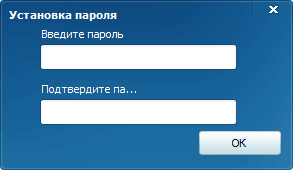
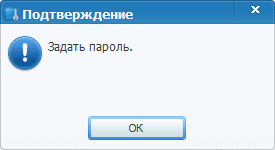
ಪ್ರೋಗ್ರಾಂನ ಮುಖ್ಯ ವಿಂಡೋದಲ್ಲಿ, "ಲಾಕ್ಡ್" ವಿಭಾಗದಲ್ಲಿ, ಲಾಕ್ನ ಚಿತ್ರವು ಕಾಣಿಸಿಕೊಳ್ಳುತ್ತದೆ ಮತ್ತು ದೃಢೀಕರಣ - "ಹೌದು".
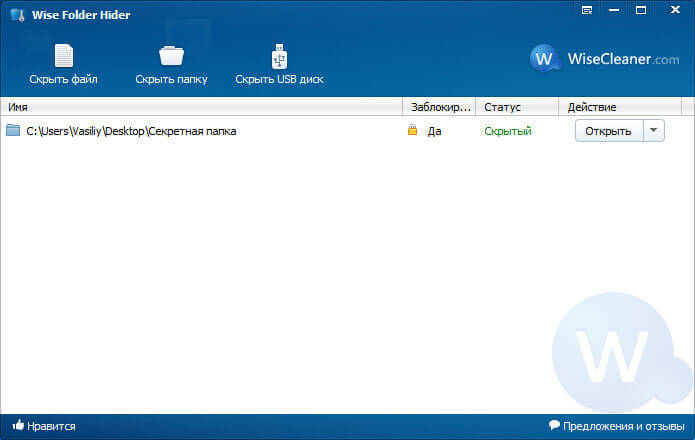
ನಿಮಗೆ ಅಗತ್ಯವಿದ್ದರೆ, ನೀವು ತಾತ್ಕಾಲಿಕವಾಗಿ ನಿರ್ಬಂಧಿಸಲಾದ ಫೈಲ್ ಅಥವಾ ಫೋಲ್ಡರ್ ಅನ್ನು ತೆರೆಯಬಹುದು.
ಇದನ್ನು ಮಾಡಲು, "ಕ್ರಿಯೆಗಳು" ವಿಭಾಗದಲ್ಲಿ, "ಓಪನ್" ಸಂದರ್ಭ ಮೆನು ಐಟಂ ಅನ್ನು ಆಯ್ಕೆ ಮಾಡಿ. ತೆರೆಯುವ ವಿಂಡೋದಲ್ಲಿ, ನೀವು ಪಾಸ್ವರ್ಡ್ ಅನ್ನು ನಮೂದಿಸಬೇಕಾಗುತ್ತದೆ.
ಅದರ ನಂತರ, ಫೈಲ್ ಅಥವಾ ಫೋಲ್ಡರ್ ಎಕ್ಸ್ಪ್ಲೋರರ್ನಲ್ಲಿ ಕಾಣಿಸಿಕೊಳ್ಳಲು ಪ್ರಾರಂಭಿಸುತ್ತದೆ, ನೀವು ಅಗತ್ಯ ಡೇಟಾಗೆ ಪ್ರವೇಶವನ್ನು ಪಡೆಯುತ್ತೀರಿ. ಪ್ರೋಗ್ರಾಂ ವಿಂಡೋವನ್ನು ಮುಚ್ಚಿದ ತಕ್ಷಣ, ಫೈಲ್ಗಳು ಮತ್ತು ಫೋಲ್ಡರ್ಗಳು ಮತ್ತೆ ಮರೆಮಾಡಲ್ಪಡುತ್ತವೆ.
ವೈಸ್ ಫೋಲ್ಡರ್ ಹೈಡರ್ನಿಂದ ಹಿಡನ್ ಫೋಲ್ಡರ್ಗಳನ್ನು ತೆಗೆದುಹಾಕುವುದು ಹೇಗೆ
ಪ್ರೋಗ್ರಾಂ ವಿಂಡೋದಿಂದ ಫೋಲ್ಡರ್ ಅಥವಾ ಫೈಲ್ ಅನ್ನು ಅಳಿಸಲು, "ಆಕ್ಷನ್" ವಿಭಾಗದಲ್ಲಿ, ಸಂದರ್ಭ ಮೆನುವಿನಲ್ಲಿ, "ಫೋಲ್ಡರ್ ತೋರಿಸು" ಐಟಂ ಅನ್ನು ಕ್ಲಿಕ್ ಮಾಡಿ. ಅದರ ನಂತರ, ಪ್ರೋಗ್ರಾಂ ವಿಂಡೋದಿಂದ ಫೋಲ್ಡರ್ ಅಥವಾ ಫೈಲ್ ಅನ್ನು ತೆಗೆದುಹಾಕಲಾಗುತ್ತದೆ. ಹೆಚ್ಚಿನ ಬಳಕೆಗಾಗಿ ಫೈಲ್ ಅಥವಾ ಫೋಲ್ಡರ್ ಅನ್ನು ಲಭ್ಯವಾಗುವಂತೆ ಮಾಡಲಾಗಿದೆ.
ವೈಸ್ ಫೋಲ್ಡರ್ ಹೈಡರ್ನಲ್ಲಿ ಫ್ಲಾಶ್ ಡ್ರೈವ್ ಅನ್ನು ಹೇಗೆ ಮರೆಮಾಡುವುದು
ವೈಸ್ ಫೋಲ್ಡರ್ ಹೈಡರ್ USB ಡ್ರೈವ್ ಅನ್ನು ಮರೆಮಾಡಬಹುದು. ಫ್ಲ್ಯಾಷ್ ಡ್ರೈವ್ನ ವಿಷಯಗಳನ್ನು ಮರೆಮಾಡುವಾಗ ಪ್ರೋಗ್ರಾಂನ ತತ್ವವು ಫೋಲ್ಡರ್ಗಳು ಮತ್ತು ಫೈಲ್ಗಳಂತೆಯೇ ಇರುತ್ತದೆ.
ಪ್ರೋಗ್ರಾಂನ ಮುಖ್ಯ ವಿಂಡೋದಲ್ಲಿ, "USB ಡಿಸ್ಕ್ ಮರೆಮಾಡಿ" ಬಟನ್ ಕ್ಲಿಕ್ ಮಾಡಿ. "USB ಡಿಸ್ಕ್ ಆಯ್ಕೆಮಾಡಿ" ವಿಂಡೋದಲ್ಲಿ, ಸೂಕ್ತವಾದ USB ಕನೆಕ್ಟರ್ ಮೂಲಕ ಕಂಪ್ಯೂಟರ್ಗೆ ಸಂಪರ್ಕಗೊಂಡಿರುವ USB ಫ್ಲಾಶ್ ಡ್ರೈವ್ ಅನ್ನು ಆಯ್ಕೆ ಮಾಡಿ. ನಿಮ್ಮ ಕಂಪ್ಯೂಟರ್ಗೆ ಕೇವಲ ಒಂದು ಫ್ಲ್ಯಾಷ್ ಡ್ರೈವ್ ಸಂಪರ್ಕಗೊಂಡಿದ್ದರೆ, ಅದನ್ನು ಈ ವಿಂಡೋದಲ್ಲಿ ಸ್ವಯಂಚಾಲಿತವಾಗಿ ಆಯ್ಕೆ ಮಾಡಲಾಗುತ್ತದೆ.
USB ಡ್ರೈವ್ ಅನ್ನು ಆಯ್ಕೆ ಮಾಡಿದ ನಂತರ, "ಸರಿ" ಬಟನ್ ಕ್ಲಿಕ್ ಮಾಡಿ.
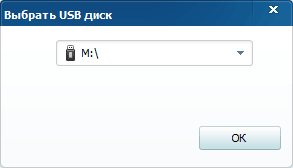
ಮುಂದಿನ ದೃಢೀಕರಣ ವಿಂಡೋದಲ್ಲಿ, ಈ ಫ್ಲಾಶ್ ಡ್ರೈವ್ ಅನ್ನು ಪಾಸ್ವರ್ಡ್ನೊಂದಿಗೆ ಲಾಕ್ ಮಾಡಬೇಕೆ ಅಥವಾ ಅದನ್ನು ಮರೆಮಾಡಬೇಕೆ ಎಂದು ನೀವು ಆಯ್ಕೆ ಮಾಡಬಹುದು.
ನೀವು "ಇಲ್ಲ" ಬಟನ್ ಅನ್ನು ಕ್ಲಿಕ್ ಮಾಡಿದರೆ, ಪಾಸ್ವರ್ಡ್ನೊಂದಿಗೆ ವಿಷಯಗಳಿಗೆ ಪ್ರವೇಶವನ್ನು ನಿರ್ಬಂಧಿಸದೆಯೇ ಫ್ಲಾಶ್ ಡ್ರೈವ್ ಅನ್ನು ಸರಳವಾಗಿ ಮರೆಮಾಡಲಾಗುತ್ತದೆ. ಫ್ಲ್ಯಾಶ್ ಡ್ರೈವ್ ಸ್ವತಃ ಎಕ್ಸ್ಪ್ಲೋರರ್ನಿಂದ ಗೋಚರಿಸುತ್ತದೆ, ಆದರೆ ಅದರ ವಿಷಯಗಳನ್ನು ವೀಕ್ಷಿಸಲಾಗುವುದಿಲ್ಲ.
"ಹೌದು" ಗುಂಡಿಯನ್ನು ಕ್ಲಿಕ್ ಮಾಡಿದ ನಂತರ, ಹೊಸ ವಿಂಡೋದಲ್ಲಿ ನೀವು ಫ್ಲಾಶ್ ಡ್ರೈವ್ಗೆ ಪ್ರವೇಶವನ್ನು ನಿರ್ಬಂಧಿಸಲು ಪಾಸ್ವರ್ಡ್ ಅನ್ನು ನಮೂದಿಸಬೇಕಾಗುತ್ತದೆ. ಪಾಸ್ವರ್ಡ್ ಅನ್ನು ನಮೂದಿಸಿದ ನಂತರ, ಡಿಸ್ಕ್ಗೆ ಪ್ರವೇಶವನ್ನು ಮುಚ್ಚಲಾಗುತ್ತದೆ. ಪಾಸ್ವರ್ಡ್ ಅನ್ನು ನಮೂದಿಸಿದ ನಂತರವೇ ಫ್ಲಾಶ್ ಡ್ರೈವಿನಲ್ಲಿರುವ ವಿಷಯಕ್ಕೆ ಪ್ರವೇಶವು ಸಾಧ್ಯ.
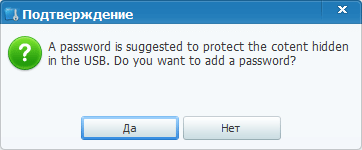
USB ಡ್ರೈವ್ನ ವಿಷಯಗಳನ್ನು ವೀಕ್ಷಿಸುವುದು ಮತ್ತು ಪ್ರೋಗ್ರಾಂನಿಂದ ಅದನ್ನು ತೆಗೆದುಹಾಕುವುದು ಮೊದಲೇ ವಿವರಿಸಿದಂತೆ ಸಂಭವಿಸುತ್ತದೆ.
"ಓಪನ್" ಸಂದರ್ಭ ಮೆನು ಐಟಂ ಅನ್ನು ಕ್ಲಿಕ್ ಮಾಡಿದ ನಂತರ, ಫ್ಲಾಶ್ ಡ್ರೈವ್ ಸ್ವಲ್ಪ ಸಮಯದವರೆಗೆ ತೆರೆದಿರುತ್ತದೆ. ವೈಸ್ ಫೋಲ್ಡರ್ ಹೈಡರ್ ಪ್ರೋಗ್ರಾಂ ಅನ್ನು ಮರುಪ್ರಾರಂಭಿಸಿದ ನಂತರ, USB ಡ್ರೈವ್ ಅನ್ನು ಮತ್ತೆ ಮರೆಮಾಡಲಾಗುತ್ತದೆ. "ಫೋಲ್ಡರ್ ತೋರಿಸು" ಸಂದರ್ಭ ಮೆನು ಐಟಂ ಅನ್ನು ಆಯ್ಕೆ ಮಾಡಿದರೆ, ನಂತರ ಫ್ಲ್ಯಾಶ್ ಡ್ರೈವಿನ ವಿಷಯಗಳಿಗೆ ಪ್ರವೇಶವನ್ನು ನಿರ್ಬಂಧಿಸುವುದನ್ನು ನಿಷ್ಕ್ರಿಯಗೊಳಿಸಲಾಗುತ್ತದೆ.
ವೈಸ್ ಫೋಲ್ಡರ್ ಹೈಡರ್ನಲ್ಲಿ ಪಾಸ್ವರ್ಡ್ ಮರುಪಡೆಯುವಿಕೆ
ಮತ್ತೊಮ್ಮೆ, ಪ್ರೋಗ್ರಾಂ, ಫೈಲ್ಗಳು, ಫೋಲ್ಡರ್ಗಳು ಅಥವಾ ಡಿಸ್ಕ್ಗಳಿಗೆ ಪ್ರವೇಶವನ್ನು ನಿರ್ಬಂಧಿಸಲು ನೀವು ಬಳಸಿದ ಪಾಸ್ವರ್ಡ್ಗಳನ್ನು ಸಂಗ್ರಹಿಸುವ ಅಗತ್ಯಕ್ಕೆ ನಾನು ನಿಮ್ಮ ಗಮನವನ್ನು ಸೆಳೆಯುತ್ತೇನೆ. ನಿಮ್ಮ ಪಾಸ್ವರ್ಡ್ ಅನ್ನು ನೀವು ಕಳೆದುಕೊಂಡರೆ, ಮರೆಮಾಡಿದ ಫೈಲ್ಗಳನ್ನು ಪ್ರವೇಶಿಸಲು ನಿಮಗೆ ಸಾಧ್ಯವಾಗುವುದಿಲ್ಲ. ಪಾಸ್ವರ್ಡ್ಗಳನ್ನು ಸಂಗ್ರಹಿಸಲು ಉತ್ತಮ ಮಾರ್ಗವೆಂದರೆ ಪಾಸ್ವರ್ಡ್ ನಿರ್ವಾಹಕವನ್ನು ಬಳಸುವುದು.
ವೈಸ್ ಫೋಲ್ಡರ್ ಹೈಡರ್ ಪ್ರೋಗ್ರಾಂ ಪ್ರೋಗ್ರಾಂ ಅಥವಾ ಲಾಕ್ ಮಾಡಿದ ಫೈಲ್ಗಳಿಗೆ ಪ್ರವೇಶಕ್ಕಾಗಿ ಪಾಸ್ವರ್ಡ್ಗಳನ್ನು ಮರುಪಡೆಯುವ ಸಾಮರ್ಥ್ಯವನ್ನು ಹೊಂದಿದೆ. ಈ ಸಂದರ್ಭದಲ್ಲಿ, ಕಳೆದುಹೋದ ಪಾಸ್ವರ್ಡ್ಗಳನ್ನು ಶುಲ್ಕಕ್ಕಾಗಿ ಮರುಪಡೆಯಲು ಸಾಧ್ಯವಾಗುತ್ತದೆ.
ಇದನ್ನು ಮಾಡಲು, ಪಾಸ್ವರ್ಡ್ ಅನ್ನು ನಮೂದಿಸುವ ವಿಂಡೋದಲ್ಲಿ, ನೀವು "ಪಾಸ್ವರ್ಡ್ ಮರೆತುಹೋಗಿದೆ" ಲಿಂಕ್ ಅನ್ನು ಕ್ಲಿಕ್ ಮಾಡಬೇಕಾಗುತ್ತದೆ. ಅದರ ನಂತರ, ನಿಮ್ಮನ್ನು ಪ್ರೋಗ್ರಾಂ ವೆಬ್ಸೈಟ್ಗೆ ಮರುನಿರ್ದೇಶಿಸಲಾಗುತ್ತದೆ. ಅಂತರ್ನಿರ್ಮಿತ ಅನುವಾದಕ ಅಥವಾ ಯಾವುದೇ ಆನ್ಲೈನ್ ಅನುವಾದಕವನ್ನು ಬಳಸಿಕೊಂಡು ನೀವು ಪುಟದ ವಿಷಯವನ್ನು ಅನುವಾದಿಸಬಹುದು.
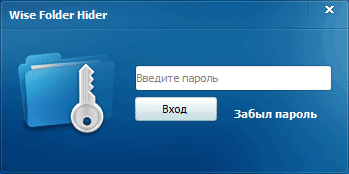
ಪಾವತಿ ಮತ್ತು ಕೆಲವು ಕ್ರಿಯೆಗಳನ್ನು ನಡೆಸಿದ ನಂತರ, ಪ್ರೋಗ್ರಾಂ ಮತ್ತು ನಿರ್ಬಂಧಿಸಿದ ಫೈಲ್ಗಳನ್ನು ಪ್ರವೇಶಿಸಲು ನೀವು ಮರೆತುಹೋದ ಪಾಸ್ವರ್ಡ್ಗಳನ್ನು ಸ್ವೀಕರಿಸುತ್ತೀರಿ.
ನೀವು ಉಚಿತ ಆಯ್ಕೆಯನ್ನು ಸಹ ಪ್ರಯತ್ನಿಸಬಹುದು - ನಿಮ್ಮ ಕಂಪ್ಯೂಟರ್ ಅನ್ನು LiveCD ಅಥವಾ Windows PE ನಿಂದ ಬೂಟ್ ಮಾಡಿ. ಡೌನ್ಲೋಡ್ ಮಾಡಿದ ನಂತರ, ಲಾಕ್ ಆಗಿರುವ ಫೈಲ್ಗಳನ್ನು ಹುಡುಕಿ ಮತ್ತು ಅವುಗಳನ್ನು ಮತ್ತೊಂದು ಡ್ರೈವ್ಗೆ ನಕಲಿಸಿ. ನಂತರ ಅವರು ಮತ್ತೆ ನಿಮಗೆ ಲಭ್ಯವಾಗುತ್ತಾರೆ.
ಉಚಿತ ವೈಸ್ ಫೋಲ್ಡರ್ ಹೈಡರ್ ಫೋಲ್ಡರ್ಗಳು, ಫೈಲ್ಗಳು ಮತ್ತು USB ಡ್ರೈವ್ಗಳನ್ನು ಮರೆಮಾಡುತ್ತದೆ ಮತ್ತು ಗುಪ್ತ ಡೇಟಾವನ್ನು ಪಾಸ್ವರ್ಡ್ ರಕ್ಷಿಸುತ್ತದೆ.
ವೈಸ್ ಫೋಲ್ಡರ್ ಹೈಡರ್ - ಫೋಲ್ಡರ್ಗಳು ಮತ್ತು ಫೈಲ್ಗಳನ್ನು ಮರೆಮಾಡಲು ಪ್ರೋಗ್ರಾಂ
